钉钉视频会议虚拟背景设置方法
2025-01-28 14:01:03来源:9gapp编辑:佚名
在当今数字化时代,远程工作和在线学习变得越来越普遍。视频会议成为我们日常沟通的重要工具之一。钉钉作为国内领先的办公协作平台,提供了多种实用的功能来提高我们的工作效率。其中,虚拟背景功能是钉钉的一大亮点,它允许用户在视频会议中使用自定义的背景图片或视频,从而更好地保护隐私、增加趣味性或提升专业形象。
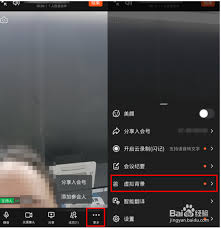
一、开启虚拟背景功能
首先,我们需要确保自己的钉钉版本是最新的。因为虚拟背景功能可能仅在最新版中可用。进入钉钉后,点击屏幕右下角的“+”号,选择“视频会议”,然后邀请同事加入会议。当您进入会议界面时,点击屏幕左下角的齿轮图标,打开设置菜单。在设置菜单中找到“虚拟背景”选项并开启它。

二、添加虚拟背景
开启虚拟背景功能后,我们可以开始添加自己喜欢的背景了。点击“添加背景”按钮,然后选择“本地图片”或“本地视频”。从电脑上选择一张图片或一段视频,点击“确定”按钮即可将其添加到虚拟背景列表中。此外,钉钉还提供了一些预设的背景供用户选择。只需点击“选择背景”按钮,然后从弹出的列表中选择一个喜欢的背景即可。
三、使用虚拟背景
当所有准备工作完成后,我们就可以在视频会议中使用虚拟背景了。在视频会议界面,点击屏幕左下角的齿轮图标,打开设置菜单。在设置菜单中找到“虚拟背景”选项,并勾选“启用虚拟背景”。此时,您会看到摄像头画面被替换成所选的背景。如果需要切换背景,请再次进入设置菜单并更改背景。
四、注意事项
虽然虚拟背景功能为我们的视频会议增添了无限乐趣,但在实际应用中也需要注意一些细节。首先,在使用虚拟背景时,要确保自己处于光线充足的环境中,以免影响摄像头捕捉的效果。其次,尽量选择简洁明快的背景图片或视频,避免过于复杂的图案造成视觉上的干扰。最后,要注意版权问题,避免使用未经授权的图片或视频作为虚拟背景。
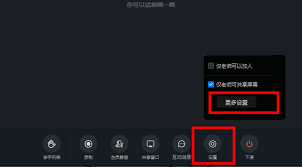
总之,通过上述步骤,我们可以在钉钉视频会议中轻松设置虚拟背景,为自己的视频通话增添一份独特的魅力。希望本文能够帮助大家更好地利用这一功能,让在线交流变得更加有趣和高效。









